Traducere PDF din engleză în română. Dacă trebuie să traduceți un document PDF, de exemplu din engleză în română, trebuie să știți că sunteți în locul potrivit.

În acest articol vă voi explica care este modul de traducere PDF din engleză în română folosind calculatorul sau telefonul. Rețineți că toate soluțiile pe care le găsiți în acest articol se bazează pe un sistem de traducere automată, deși tehnologiile din spatele traducătorilor automați se îmbunătățesc constant, traducerile obținute nu sunt încă 100% exacte.
Conţinut
Traducere PDF din engleză în română pe PC
Există mai multe soluții pentru traducere PDF din engleză în română pe PC, unele sunt capabile să traducă documente fără a compromite aspectul, altele creează automat fișiere PDF traduse, care nu sunt întotdeauna 100% exacte ca fișierele originale. Mai multe detalii găsiți mai jos.
Traducere PDF din engleză în română cu Word
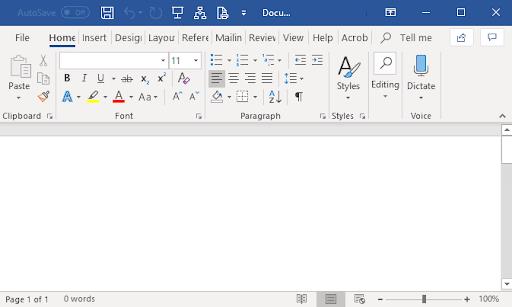
Vă întrebați dacă este posibil să traduceți un document PDF în Word? Ei bine, răspunsul este da. Acest program de la Microsoft integrează câteva instrumente de traducere online care vă permit să traduceți documente întregi. Deoarece traducerea automată nu aplică modificări structurii conținutului, Word este soluția ideală pentru cei care sunt în căutarea unui soft care poate traduce un PDF și să menține aspectul fișierului.
După cum probabil știți deja, Word este inclus în suita Microsoft 365 care include toate aplicațiile pachetului Office. Puteți descărca Word gratuit activând perioada de încercare gratuită timp de 30 de zile, vă permite să utilizați toate aplicațiile incluse în abonament (Word, Excel, PowerPoint, OneNote, Outlook, Publisher și Access) și permite accesul la 6 persoane.
Alternativ, puteți utiliza Word gratuit folosind Word Online, un instrument care vă permite să lucrați cu documente Word din browser (deci fără să descărcați niciun program pe calculator), și aveți posibilitatea de a partaja munca cu alte persoane. Cu toate acestea pentru a traduce un document PDF, trebuie mai întâi să îl încărcați în OneDrive în format DOCX.
Acestea fiind spuse, pentru a traduce un PDF cu Word, porniți programul (sau conectați-vă la Word Online cu contul vostru Microsoft), selectați opțiunea File, dați click pe Open și selectați PDF-ul ca să îl deschideți cu Word. Apoi, trebuie să salvați documentul în format DOCX, pentru acest lucru, faceți click pe File și Save As, asigurați-vă că formatul DOCX este selectat din meniul derulant File Format și dați click pe butonul Save.
După ce ați făcut acest lucru, selectați fila Review, faceți click pe elementul Translate și selectați opțiunea Translate document din meniul care se deschide. În caseta de traducere, selectați limba documentului și limba în care să îl traduceți (în cazul vostru română) folosind meniurile derulante și faceți click pe butonul Translate.
Se va deschide automat un nou document cu conținutul tradus în limba selectată anterior. Dacă rezultatul final este pe placul vostru, faceți click pe File, alegeți opțiunea Save As și selectați opțiunea PDF din meniul derulant File Format. După ce ați făcut acest lucru dați click pe butonul Save și ați terminat.
Google Translate
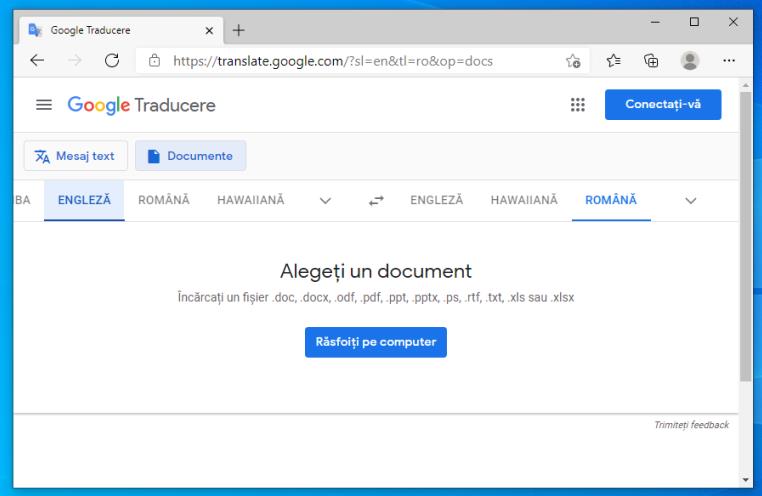
Căutați o soluție pentru traducere PDF online? Ei bine, puteți utiliza Google Translate. După cum bine știți acest serviciu este gratuit, și vă permite să traduceți în peste 100 de limbi, vă permite să traduceți conținutul unui document text, cum ar fi PDF, DOC, TXT, RTF și multe altele.
Dacă doriți să utilizați acest serviciu accesați site-ul oficial Google Translate, faceți click pe butonul Documente și, în noul ecran afișat, faceți click pe Răsfoiți pe computer.
Apoi selectați PDF-ul pe care doriți să îl traduceți, faceți click pe butonul Deschidere și selectați atât limba originală a documentului (de exemplu, engleză, română sau dați click pe opțiunea Detectați limba, pentru a permite Google Translate să detecteze automat limba). După ce ați făcut acest lucru, dați click pe butonul Traducere, pentru a obține traducerea documentului.
Rețineți că Google Translate nu are o funcționalitate nativă pentru a descărca fișierul tradus. Dacă este necesar, puteți selecta textul tradus de Google Translate, lipiți-l pe un document nou creat (de exemplu Notepad, TextEdit, Word, LibreOffice, Pages etc) și salvați documentul în format PDF.
Traducere documente scanate
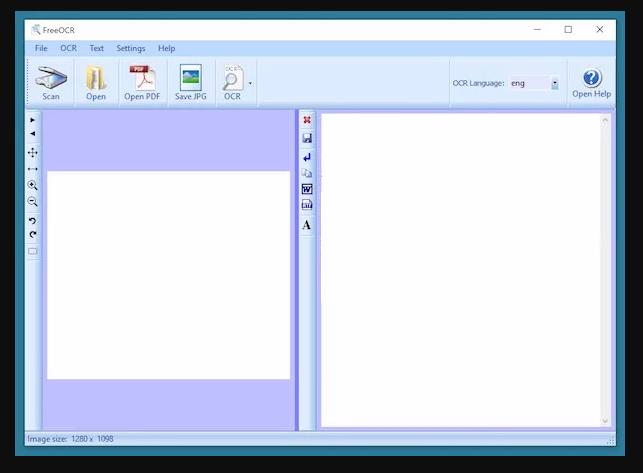
Doriți să aflați care este modul de traducere documente scanate? Ei bine, pentru acest lucru va trebui mai întâi să convertiți o pagină scanată într-un document text editabil. Pentru acest lucru, există atât programe care trebuie instalate pe calculatorul vostru, cât și servicii online care, prin tehnologia OCR (Optical Character Recognition), sunt capabile să transforme imagini și scanări în text editabil în câteva momente.
Funcționarea programelor pentru OCR este aproape la fel, indiferent de programul utilizat, trebuie să inserați PDF-ul scanat și să așteptați conversia acestuia în text selectabil și editabil. După ce ați obținut documentul convertit în text, îl puteți traduce în limba în care doriți folosind unul dintre serviciile pe care le găsiți în acest articol.
Traducere PDF din engleză în română pe Android
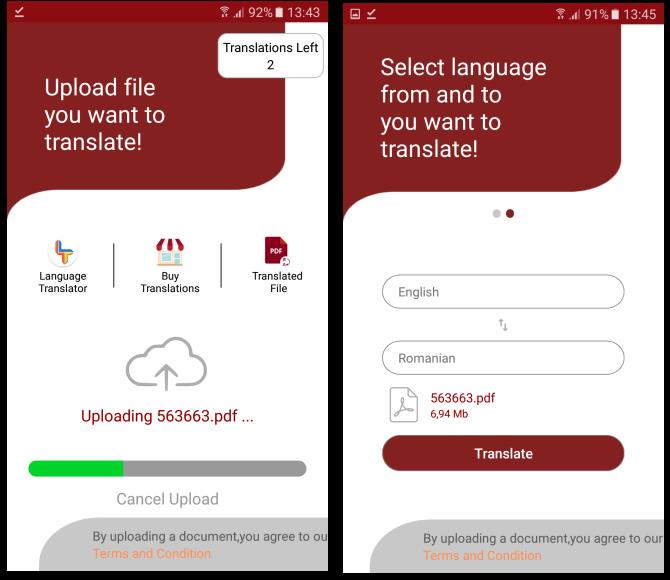
Căutați o aplicație pentru traducere PDF din engleză în română pe Android sau iPhone? Ei bine, pentru acest lucru puteți utiliza aplicația PDF Document Translator. Spre deosebire de alte aplicații de acest tip care vă permit să traduceți un document selectând manual textul, aplicația PDF Translator vă permite să selectați PDF-ul care urmează să fie tradus de pe telefon sau tabletă și să obțineți automat PDF-ul tradus. De asemenea, aveți posibilitatea să îl salvați pe dispozitiv sau să îl partajați online.
Aplicația este disponibilă pentru Android și iOS. Este gratuită chiar dacă impune o limită de două traduceri pe zi. Cu toate acestea, pe dispozitivele echipate cu Android, puteți achiziționa și pachete de traducere (1,09 euro pentru o traducere, 2,69 euro pentru trei traduceri, 3,99 euro pentru cinci traduceri și 7,99 euro pentru zece traduceri).
După ce ați descărcat aplicația PDF Document Translator pe telefon sau tabletă, porniți aplicația, apăsați butonul Select file și selectați PDF-ul pe care doriți să îl traduceți. După încărcarea fișierului, atingeți butonul Next, selectați limba originală a documentului (Select language from) și limba în care să îl traduceți (Select language to) și apăsați butonul Translate pentru a vizualiza fișierul tradus.
După ce ați făcut acest lucru, atingeți pictograma săgeată în jos, situată în partea dreaptă sus și alegeți dacă doriți să salvați fișierul pe dispozitivul vostru sau să îl partajați prin intermediul uneia dintre aplicațiile disponibile pe telefon sau tabletă (de exemplu WhatsApp, Telegram, Google Drive etc).
În orice moment, puteți vizualiza toate fișierele traduse accesând ecranul principal al aplicației și selectând elementul Translated File. Apoi apăsați pe pictograma în formă de ochi de lângă documentul care vă interesează pentru a vizualiza traducerea, sau apăsați pe pictograma cu trei puncte pentru a o salva pe dispozitiv sau o puteți partaja prin e-mail sau una dintre celelalte aplicații disponibile.
De asemenea trebuie să știți că, aplicația PDF Document Translator are și un traducător de text. Dacă ați terminat traducerile oferite de aplicație și nu aveți de gând să dați bani pentru a cumpăra traduceri, deschideți PDF-ul care vă interesează și copiați textul pentru al traduce. După ce ați copiat textul, deschideți aplicația PDF Document Translator, apăsați pe Translator și lipiți textul copiat în câmpul Enter text to translate.
Apoi alegeți limba originală și limba în care să traduceți folosind meniurile derulante situate în partea de sus.